이 기능은 웍스 결재 상품 신청 후 사용 가능합니다.
조직에서는 조직도를 추가, 수정 또는 삭제할 수 있습니다. 또한, 발령 사용 시 조직 개편을 예약 설정할 수 있습니다.
조직도 관리
회사의 조직도를 트리 형태로 구성하고 관리할 수 있습니다.
조직도 관리 화면은 다음과 같이 구성되어 있습니다.
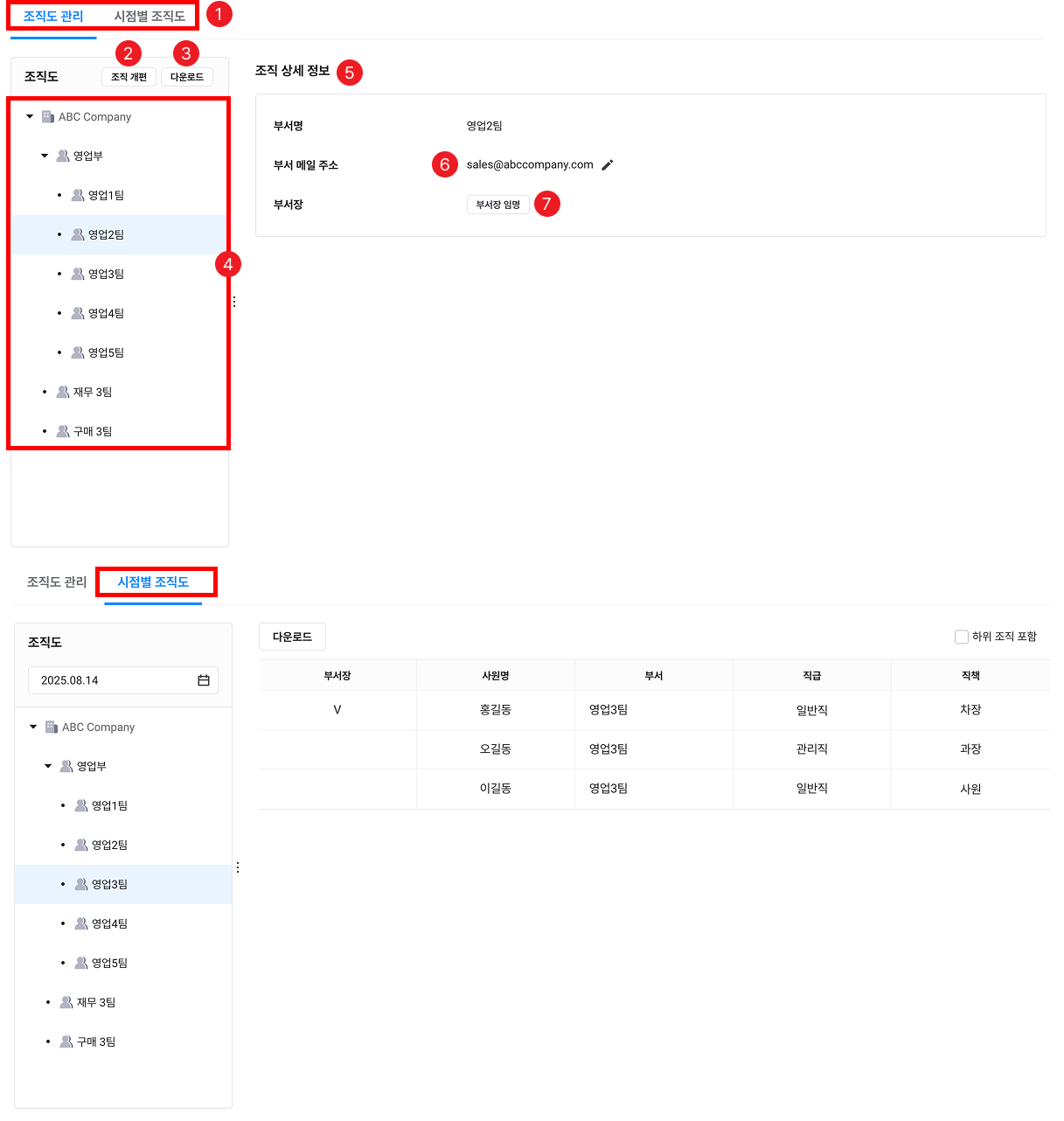
| 영역 | 설명 |
|---|---|
| ① 콘텐츠 탭 | 조직도 관리: 현재 조직도 확인하고 관리 시점별 조직도: 과거 시점의 조직도를 날짜별로 확인. 회사에 부서가 없는 경우 시점별 조직도 표시 안 함
|
| ② 조직 개편 | 조직을 새롭게 개편(조직 개편 참고)
|
| ③ 다운로드 | 현재 시점의 조직도를 엑셀 파일로 다운로드 |
| ④ 미리 보기 영역 | 현재 구성된 조직도를 표시
|
| ⑤ 조직 상세 정보 | 선택된 부서의 상세 정보 표시 |
| ⑥ 부서 메일 | 각각
|
| ⑦ 부서장 임명 | 부서장이 없는 경우 '부서장 임명' 표시
부서장이 있는 경우 부서장명을 클릭하면 구성원 검색 팝업창에서 해당 사원 정보 조회 |
부서 메일 주소는 조직 생성 시 각 부서의 부서 코드에 의해 자동으로 생성됩니다. 수정 아이콘을 클릭하면 Admin으로 이동하여 부서 메일 주소를 부서명 등 의미 있는 주소로 수정하여 사용할 수 있습니다.
조직 개편
조직도를 편집할 수 있습니다. 개편 기준일을 지정하면 원하는 날짜에 조직도가 반영됩니다.
'설정 > 발령 사용 관리'에서 발령 사용 여부를 '사용'으로 설정한 경우에만 '조직 개편'이 표시되며, 원하는 날짜에 조직을 개편할 수 있습니다. 즉시 반영하려면 개편 기준일에 오늘 날짜를 입력합니다. 발령 사용 여부를 '사용 안 함'으로 설정한 경우에는 'Admin > 구성원 > 조직'으로 이동하여 조직도를 수정합니다.
조직을 개편하는 방법은 다음과 같습니다.
- PC 웹 화면에서 '관리자 메뉴'를 클릭 후, 팝업에서 '인사'를 클릭합니다.
- 화면 왼쪽 상단에서
 을 클릭합니다.
을 클릭합니다. - 메뉴에서 '조직 > 조직도 관리'를 클릭합니다.
- '조직 개편'이 표시된 경우 클릭하여 개편 기준일을 설정한 후 '다음'을 클릭합니다.
- 조직 개편 사항을 적용한 후 '저장'을 클릭합니다.
- 조직을 추가하려면 추가할 조직의 상위 조직을 선택한 후 '추가'를 클릭합니다. 선택한 조직의 하위로 새로운 조직이 추가됩니다.
- 조직을 삭제하려면 삭제할 조직을 선택한 후 '삭제'를 클릭합니다.
- 하위 부서 또는 조직원이 있는 조직을 삭제하려면 이동될 부서를 입력해야 합니다.
- 구성원이 있는 부서를 삭제 시 입사일이 없는 구성원, 업무용 계정, 아르바이트 사원은 이동할 부서 선택을 하지 않으며 '부서 없음'으로 표시합니다.
- 조직의 순서를 변경하려면 마우스로 원하는 순서에 끌어다 놓습니다.
- 조직 개편 완료 후 조직도 관리 상단에 '조직 개편 반영 예정' 내역이 노출됩니다.
- 당일 발령이라도 조직 개편 및 인사 발령 완료까지 수분간 소요되며, 완료 전에 '조직 개편 반영 예정' 을 수정하거나 취소 시 정상적으로 반영이 안될 수 있으니 유의해주세요.
- 부서장을 임명하려면 '부서장 임명'을 클릭합니다. 자세한 내용은 부서장 발령을 참고해 주세요.
- 부서장은 결재선 상위 조직장으로 설정됩니다.
- 예약된 조직 개편은 개편 기준일 전에 '수정'을 클릭하여 수정하거나 '취소'를 클릭하여 취소할 수 있으며, 개편 기준일은 변경할 수 없습니다.
- '취소'는 예약된 조직 개편이 있는 경우에만 표시됩니다.
- 조직 개편 예약을 취소 시 영향 받는 발령이 있는 경우, 해당 발령을 취소한 후 조직 개편을 취소할 수 있습니다.
- 발령 사용 여부를 '사용 안 함'으로 설정한 경우에는 취소할 수 없습니다.
- 예약된 조직 개편에서 엮여있는 인사 발령이 있는 경우 '인사 발령 예정 내역'을 눌러 발령 내역을 조회할 수 있습니다.
- 부서 삭제로 인한 부서 이동, 부서장 해제, 겸직 해제, 그룹사 겸직 해제 발령 내역을 조회합니다.
- 단, 예약된 조직 개편이 있는 상태에서 '인사 발령 예정 내역'의 발령 대상자를 추가 부서 이동을 할 경우 '삭제 예정 부서'에 변경된 부서가 노출될 수 있어, 조직 개편 완료 후 추가 발령을 수행하길 권장합니다.
- 예약된 조직 개편에서 수행한 인사 발령은 조직 개편 등록 시점부터 인사 발령 내역에 노출되며, 조직 개편 취소 시 삭제됩니다.
- '설정 > 발령 사용 관리'에서 발령 사용 여부를 '사용'으로 설정한 경우 '부서장 임명'은 조직 개편 팝업 창에 표시되지 않으며, 조직 상세 정보 영역에 '부서장 임명'이 표시됩니다.
- '부서장 임명'을 클릭할 경우, 부서장 변경 팝업 창이 나타납니다.(부서장 발령 참고)
- '부서장 임명'을 클릭할 경우, 부서장 변경 팝업 창이 나타납니다.(부서장 발령 참고)